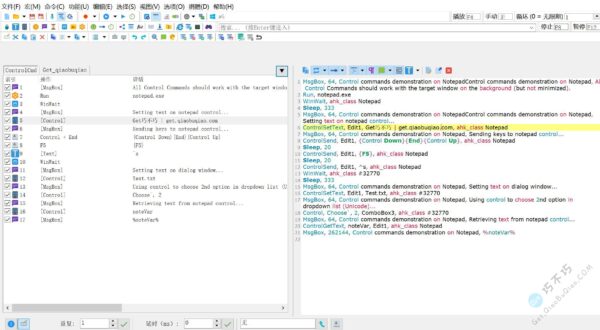按键精灵你应该听说过,这个工具很强大,但是免费版广告太多,功能虽然多,但是对于新手来说,很难上手。而今天推荐这款神器非常简单,基本上小白学一个小时就能彻底搞懂,然后实现自动化操作。
需要注意的是,该工具只能帮你完成一些简单操作,不能添加条件逻辑判断。
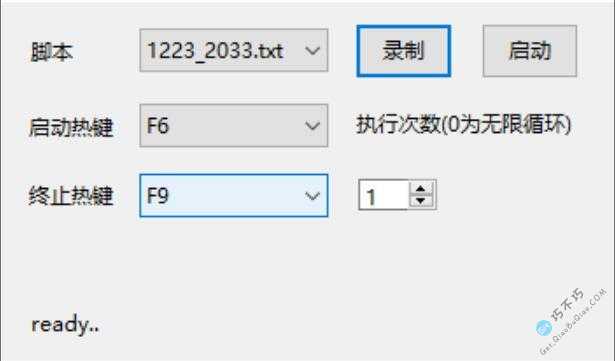
工具简介
基本操作
1、点击 录制 按钮,开始录制。
2、在计算机上进行任意操作,如点击鼠标、键盘输入,这部分的动作会被记录下来。
3、点击 结束 按钮,结束录制。
4、点击 启动 按钮,计算机会重复执行一遍第2步中所录制的动作。
使用说明
1、可设置脚本重复执行的次数,如果为 0 即为无限循环。
2、默认启动热键为 F6,功能等同于 启动 按钮;默认终止热键为 F9,按下后将会停止正在运行的脚本(注意热键不要与其他工具冲突,否则无效)。
3、录制时只记录鼠标点击动作和键盘动作,不记录鼠标移动轨迹。
4、每次录制结束后都会在 scripts 目前下生成一个新的脚本文件。
5、运行前可以在列表中选择一个需要执行的脚本。
6、scripts 下的脚本文件内容可以修改,修改时可参考如下所述 脚本格式说明。
脚本代码
[
[3000, "EM", "mouse right down", [100, 200]], // 开始运行 `3000ms` 后,在屏幕坐标 `(100,200)` 处 `按下鼠标右键`;
[50, "EM", "mouse right up", [100, 200]], // 等待 `50ms` 后在相同位置 `抬起鼠标右键`;
[1000, "EK", "key down", (70, 'F', 0)], // 等待 `1000ms` 后 `按下f键`;
[50, "EK", "key up", (70, 'F', 0)], // 等待 `50ms` 后 `抬起f键`;
[100, "EM", "mouse left down", [500, 500]], // 等待 `100ms` 后,在屏幕坐标 `(500, 500)` 处 `按下鼠标左键`;
[100, "EM", "mouse move", [500, 600]], // 等待 `100ms` 后,鼠标移动至 `(500, 600)` 位置;
[100, "EM", "mouse left down", [600, 600]], // 等待 `100ms` 后,在屏幕坐标 `(600, 600)` 处 `抬起鼠标左键`;
[100, "EX", "input", "你好 world"], // 等待 `100ms` 后,在当前位置输入 `你好 world` 文字。
]脚本为 Json 格式,每一行代表一次动作:
每行的第 1 个元素:表示时间间隔,指的是本次动作与上一次动作之间相隔的时间,单位为毫秒。
每行的第 2 个元素:表示鼠标动作或是键盘动作:EM 为鼠标,EK 为键盘,EX 为其他拓展动作。
每行的第 3 个元素:表示动作的类型:
- mouse left down 为鼠标左键按下,mouse left up 为鼠标左键抬起,
- mouse right down 为鼠标右键按下,mouse right up 为鼠标右键抬起,
- key down 为键盘按键按下,key up 为键盘按键抬起,
- mouse move 为鼠标滑过,input 输入文字。
每行的第 4 个元素:表示具体的动作参数
- 当为鼠标动作时,由两个子元素构成,分别为鼠标所在的屏幕位置的横纵坐标,
- 当为键盘动作时,由三个子元素构成,分别是(按键编号, 按键名, 拓展标记),
- 当为输入文字动作时,为要输入的文字内容。
每行 // 后的部分为注释内容。
修改时请严格遵守格式,否则可能导致脚本无法运行,建议修改前先备份一下。
使用演示
工具是很简单的,但是只要你创意多,能整出很多花样。
刷新百度5次
设置循环次数,刷新500次也是可以的。
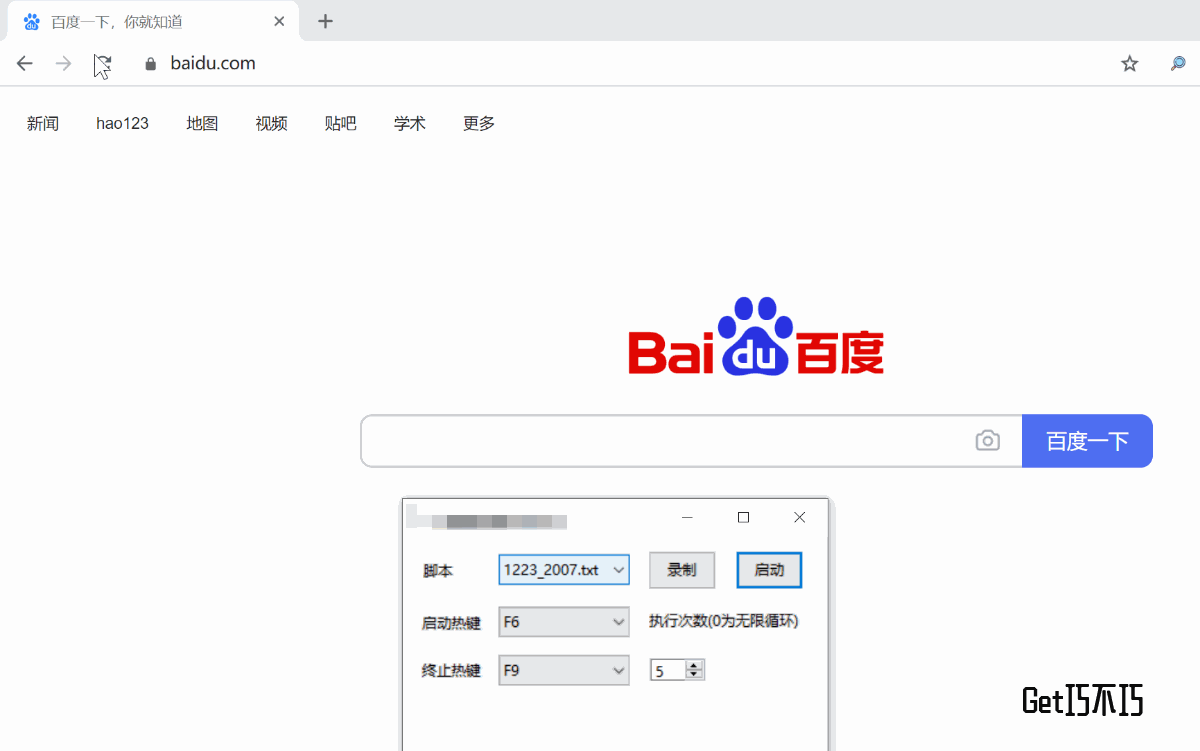
每一行粘贴一次
按下面的方式,你粘贴500次都可以。
注意,默认录制的,在循环执行时,有些繁杂,无用的动作会被重复执行,到后面,我会告诉你怎么编辑代码,去掉那些无用动作。
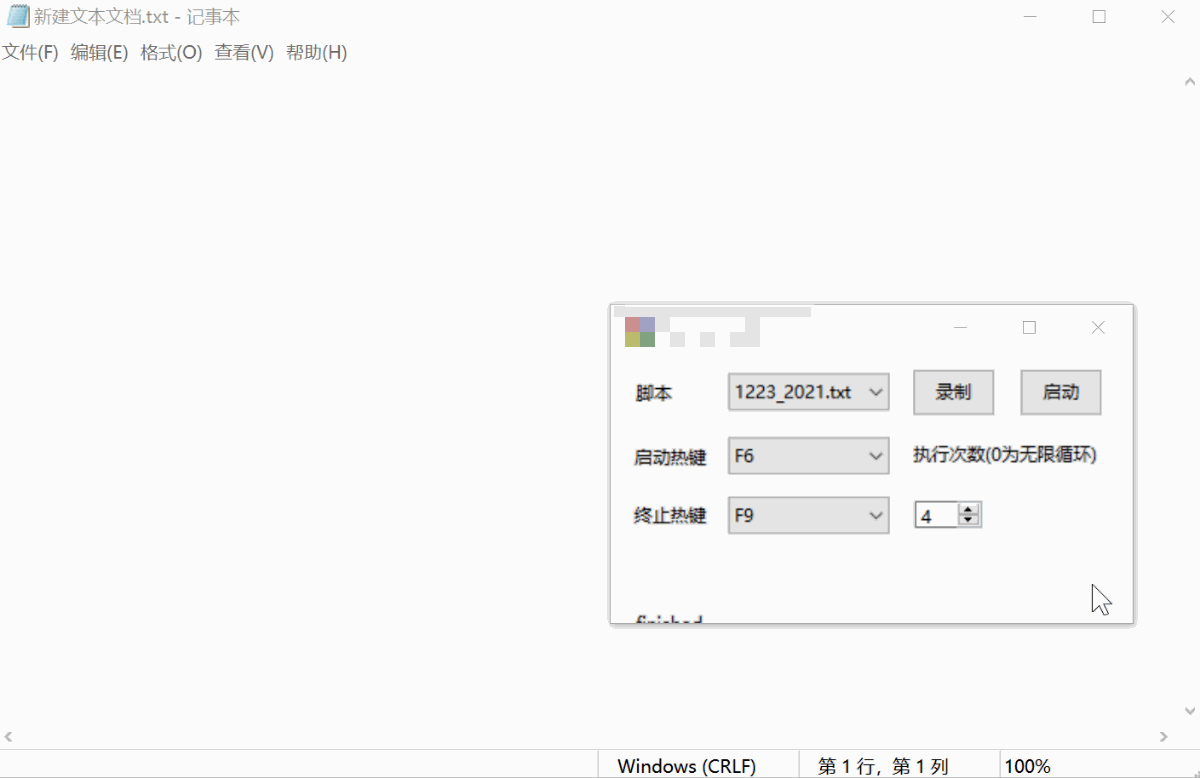
改进版每行粘贴一次
上面的过程中,录制了一些无用的步骤,把脚本代码粘贴上来,进行改进。
[
[0,"EM","mouse move",[1159,567]],
[200,"EM","mouse move",[1078,514]],
[200,"EM","mouse move",[1067,521]],
[247,"EM","mouse left down",[1062,541]],
[96,"EM","mouse left up",[1062,541]],
[152,"EK","key down",[162,"Lcontrol",0]],
[111,"EK","key down",[86,"V",0]],
[153,"EK","key up",[86,"V",0]],
[24,"EK","key up",[162,"Lcontrol",0]],
[888,"EK","key down",[13,"Return",1]],
[152,"EK","key up",[13,"Return",1]],
[727,"EK","key down",[13,"Return",1]],
[177,"EK","key up",[13,"Return",1]],
[248,"EM","mouse move",[1062,541]],
[201,"EM","mouse move",[1307,741]],
[208,"EM","mouse move",[1353,787]]
]将其修改为
[
[100,"EM","mouse left down",[1062,541]],
[96,"EM","mouse left up",[1062,541]],
[100,"EK","key down",[162,"Lcontrol",0]],
[100,"EK","key down",[86,"V",0]],
[100,"EK","key up",[86,"V",0]],
[24,"EK","key up",[162,"Lcontrol",0]],
[100,"EK","key down",[13,"Return",1]],
[100,"EK","key up",[13,"Return",1]],
[100,"EK","key down",[13,"Return",1]],
[100,"EK","key up",[13,"Return",1]],
]再次执行时,就没有什么无用的动作了,由于调节了时间每个步骤都在100毫秒以下,所以执行速度也比之前快了很多倍,第一个元素是时间,毫秒单位;第二个是鼠标或键盘;第三个是移动或者操作….请看文章开始时的说明。
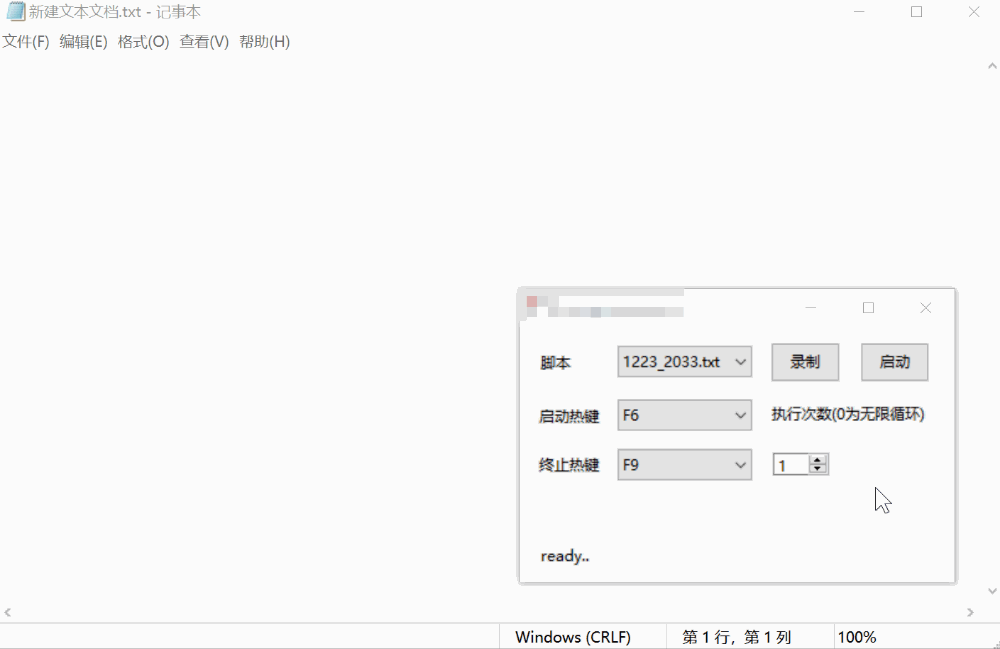
文末说明
工具使用介绍到此结束,工具看起来太简单了,但是这是一个考验创意的工具,你想用它做什么?你先想想怎么去实现。
文末获取官方链接,前往官方下载最新版本。